WhatsApp Business API ✅ parte 2
Luego de entrar a la configuración del fanpage…

- Entraremos en las cuentas vinculadas

- Y finalmente vincularemos nuestra recién creada cuenta de Instagram

Con estos pasos realizados, ya tendremos una cuenta de Instagram creada y vinculada a nuestro fanpage.
¿Cómo verifico mi cuenta de Meta Business Suite?
Verificar la cuenta de Meta Business Suite es uno de los requisitos principales para la obtención del servicio de WhatsApp Business API, para esto hay algunos requisitos, pasos y consideraciones que debemos tomar en cuenta:
Requisitos básicos para verificar la cuenta de Meta Business Suite
- Contar con un Fanpage en Facebook
- Contar con una cuenta de empresa en Instagram
- Activar la verificación/autenticación en dos pasos de Facebook
- Agrega múltiples Administradores de la cuenta (al menos 2).
Pasos para la verificación de tu cuenta de Meta Business Suite
- Ingresamos al Business Manager

- Ya en el administrador comercial nos dirigimos a la configuración

- Y presionamos en Más opciones de configuración del negocio

- Ya acá, nos vamos al centro de seguridad

6. E iniciamos nuestro proceso de inicio de verificación

Durante el proceso de Verificación del negocio
Una vez que presionas en Iniciar verificación, se abrirá una ventana en la que Meta te guiará en el proceso de verificación de tu negocio, debes tener la documentación que se te solicita y seguir los pasos según las indicaciones.
En el paso "Ingresa la información de tu negocio", llena todos los campos con la información que corresponde a tu empresa, recuerda que toda la información debe coincidir con los datos actuales de tu negocio.
Luego, en el paso "Verificación del nombre de tu negocio", para verificar el nombre legal de tu empresa, deberás subir al menos uno de los documentos oficiales que Meta solicita (licencia comercial, certificado de constitución o estatuto de la sociedad, certificado de registro de impuestos o de IVA).
En el paso "Verificación de la dirección o el número de teléfono del negocio", deberás subir un documento donde el nombre legal de tu empresa figure junto con la dirección o el número telefónico que especificaste. Esto es, por ejemplo, subir una factura de servicios contratados por tu empresa (la factura del servicio de Internet de tu empresa), algún documento bancario donde se pueda apreciar la dirección de tus oficinas, entre otros documentos.
Como último paso, indica un número de teléfono o una dirección de correo electrónico a la que Meta te pueda contactar, de forma que pueda entregarte un código que deberás ingresar para terminar el proceso de verificación.
Una vez que hayas finalizado los pasos anteriores, Meta tardará entre 12 a 72 horas hábiles para notificarte la verificación de tu empresa. El estado de la verificación podrás verlo en la misma sección de Centro de Seguridad o en Información del negocio
Mi botón de verificación está en gris o no aparece
Es posible que luego de hacer todos los pasos antes presentados te consigas con que el botón no aparece cliqueable o no aparezca en lo absoluto:


Es posible que para Meta tu empresa aún no cuente con el consumo suficiente de sus productos para verificar. En este caso recomendamos ingresar al apartado de Cuentas > Aplicaciones, para crear una aplicación que permita habilitar el "Botón Gris" (La aplicación NO tiene que ser funcional) y seleccionar Añadir .

Meta de dirigirá a la plataforma para desarrolladores donde procederás a colocar el el tipo de aplicación, el cual será para Empresa

Luego procederás a nombrar tu aplicación e ingresar el mail correspondiente, una vez ingresados los datos presionarás en Crear aplicación

Una vez realizado esto, dirígete a Mis aplicaciones


Selecciona Configuración > Información básica

Acá recomendamos ingresar la mayor cantidad de información posible (Incluyendo URL de Política de privacidad y condiciones de servicio, así como ícono de la aplicación y categoría) y finalmente guardar los cambios.

Tras aproximados 15 o 30 minutos, podremos iniciar la verificación desde esta misma página o regresando al centro de seguridad en el Meta Business.

Problemas al verificar cuenta de Meta Business Suite
Meta puede negarte el proceso de verificación de empresa por diferentes motivos. A continuación te listamos algunos casos que puedes tomar en cuenta antes de realizar la verificación de tu cuenta:
- Documento no válido: si presenta un error de tipo "documento enviado no es de tipo aceptado", asegúrate que estés suministrando un documento que esté incluido en la lista de admitidos.
- Documento incompleto: Puede que hayas enviado un documento válido para el proceso de verificación, pero no se aceptará tu solicitud si este documento no incluye firma o sellos oficiales.
- Idioma del documento: Generalmente las empresas latinoamericanas no tienen inconvenientes por el uso del idioma español, sin embargo, es necesario verificar que el idioma del documento se encuentre dentro de la lista de idiomas aceptados, sino deberá traducirse al inglés, con sello oficial de la agencia de traducción.
- Visualización del documento: Revisa si la foto, o el scan del documento no está borrosa, de baja resolución, o es un archivo corrupto. De preferencia escanear con la mejor resolución posible.
- Vigencia del documento: Verificar que el documento no haya superado la fecha de caducidad. De ser así, se debe renovar, y actualizar el nuevo documento con una fecha vigente.
- Documento no contiene el nombre legal de la empresa: Asegúrate de presentar un documento que incluya el nombre legal del establecimiento tal como aparece en la configuración del negocio en Facebook.
- Nombre inválido: El nombre del documento no corresponde al nombre registrado en la configuración del negocio en Facebook. Para solucionar este inconveniente, ve a “Configuración del negocio” y actualiza el nombre tal como aparece en el documento suministrado.
- Dirección inválida: La dirección comercial no corresponde a la dirección completa del negocio. Actualiza tu documento con la información incluyendo nombre legal y dirección del negocio.
- Teléfono inválido: El número de teléfono suministrado en el documento debe coincidir con el número telefónico comercial. Actualiza el documento incluyendo el nombre legal y el número de teléfono correspondiente del negocio.
- Se requieren documentos adicionales para la verificación: Asegúrate de haber suministrado la documentación aceptada que incluya al menos lo siguiente:
- Nombre del negocio
- Número de teléfono
- Dirección
Postulando el número de WhatsApp
Tras realizar todos los pasos antes explicados y verificar la cuenta del Meta Business Suite, podemos avanzar a postular nuestro número de WhatsApp. Una de las diferencias de WhatsApp Móvil con WhatsApp Business API es que se conecta por medio de un proveedor del servicio. Para conectar tu número en Adereso puedes solicitarlo con alguno de los siguientes proveedores:
- Twilio
- Infobip
- Sinch
- Smooch
- Guschat*
Puntos importantes a considerar
Acá te contamos algunos requisitos que deberás cumplir antes de obtener WhatsApp Business API con uno de los proveedores mencionado más arriba.
- Por definiciones de Meta Platforms, WhatsApp Business API no puede ser utilizado por empresas cuya actividad económica no esté permitida en las Políticas de Comercio de WhatsApp. Puedes revisar las políticas aquí.
- Para utilizar un número a través de WhatsApp Business API, deberás poseer una cuenta verificada de empresa en Meta Platforms.
- Si tu empresa aún no posee una cuenta de empresa de Meta, puedes crear una gratis aquí.
- Si tu cuenta de empresa aún no se encuentra verificada, deberás verificarla antes de realizar este proceso. Haz clic aquí para ver los pasos para verificar tu cuenta de empresa de Meta.
- No debemos confundirnos con la verificación de tu cuenta de empresa y la verificación de tu Fan Page. Son dos temas distintos que, por lo general, suelen relacionarse.
- Podrás enviar mensajes proactivamente a varios destinatarios de carácter informativo, pero no podrás utilizar tu número de WhatsApp Business API para realizar campañas con un propósito publicitario.
- No existe un tiempo preciso para completar el proceso de obtención de WhatsApp Business API, sin embargo, si tu cuenta de empresa en Meta ya se encuentra verificada con anterioridad, el proceso completo puede tomar entre 1 a 5 días hábiles. Por el contrario, si al momento de iniciar el proceso, tu cuenta de empresa en Meta no se encuentra verificada, éste puede tomar entre 1 a 3 semanas en ser completado, ya que se deberá verificar tu cuenta de empresa en Meta en el intertanto.
Número con Guschat
Si quieres comenzar teniendo un número oficial con Guschat, acá te contamos los requisitos y cómo se lleva a cabo el proceso.
Requisitos antes de comenzar el proceso
- Contar con tu cuenta de Meta Business Suite verificada.
- Tener rol de administrador en la cuenta de Meta Business Suite o contar con alguien de tu equipo que lo tenga.
- Contar con un número de teléfono el cual pueda recibir llamadas y SMS, y que no esté instalado en ninguna de las aplicaciones de WhatsApp.
El número de teléfono puede ser de un celular o de un teléfono fijo. Lo importante es que pueda recibir llamadas y mensajes de texto.
Formulario WhatsApp Business API
A continuación debes dirigirte al siguiente formulario donde ingresarás los datos pertinentes para la postulación de tu nuevo número.
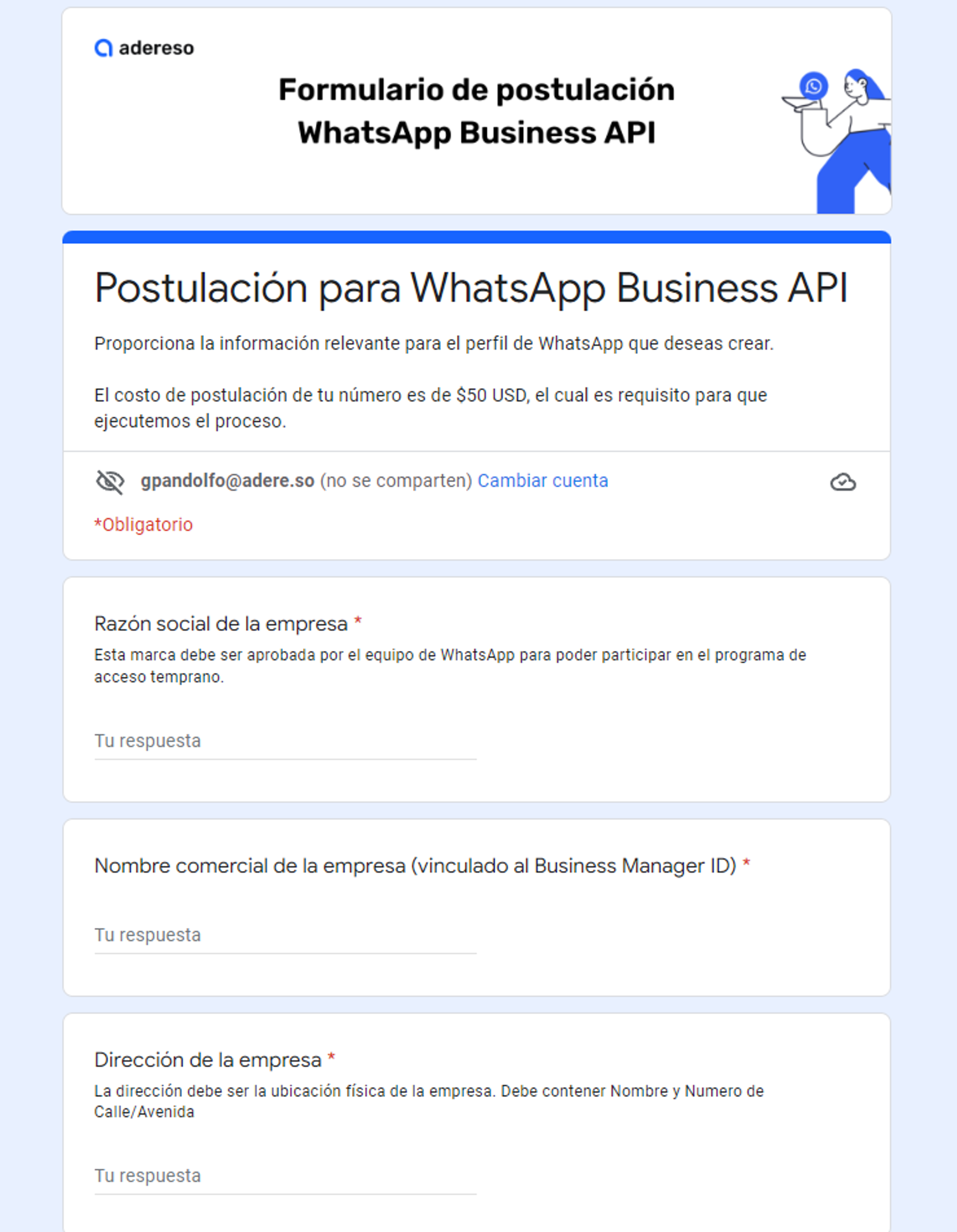
El formulario consta de 4 secciones, las cuales iremos detallando a continuación:
- Sección 1: Ingresarás los datos pertinentes a la empresa.
- Sección 2: Añadirás tus datos de contacto para que podamos mantenerte al tanto del avance en el proceso.
- Sección 3: Acá necesitarás tener a mano el ID de la cuenta de Meta Business Suite y el número que postularás.
- Sección 4: Aceptarás los términos y condiciones que WhatsApp y el proveedor GusChat manejan para estos procesos.
Si no cuentas con tu tarjeta de crédito ingresada en la plataforma, por favor contacta a nuestro equipo de soporte@adere.so para que puedan guiarte con este paso.
Una vez completado el formulario, te contactaremos vía email para ir comentándote los avances del proceso de postulación
Importante: una vez que postules el número no deberás instalarlo en ninguna de las aplicaciones de WhatsApp del teléfono, ya que podría retrasar el proceso de activación del número.
El costo por postulación del número, es de $50 USD y es un costo único por número postulado.
Verificación del número
Luego de haber activado tu cuenta, seguramente querrás que salga el check verde al lado de la cuenta. ✔️
Para solicitar la verificación de tu cuenta y obtener el ticket verde, deberás escribirnos a Soporte con la siguiente información:
- Asunto del correo: Solicitud de verificación WhatsApp Business API
- Nombre de la cuenta
- Número del teléfono a verificar
- Sitio Web
- Enlace a la página de Facebook
Teniendo esta información, se podrá solicitar con WhatsApp la verificación de la cuenta.
Es importante mencionar que, al solicitar el check verde para tu cuenta, WhatsApp no garantiza la verificación del número aún cuando le enviamos la información requerida. Es decir, que existe la posibilidad de que la cuenta no sea verificada por políticas de WhatsApp.
Información del perfil de WhatsApp
La información que se puede subir al perfil de WhatsApp con Guschat es la siguiente:
- Logo de la empresa (JPG de no más de 640 x 640 pixeles y 5 Megabytes de peso)
- Descripción corta de la empresa (No más de 140 caracteres)
- Dirección (No más de 256 caracteres)
- Descripción larga de la empresa (No más de 256 caracteres)
- Correo electrónico de contacto
- Dirección sitio web de la empresa
Esta información es totalmente opcional, es decir, si no quieres subir nada no hay problema.
Si en algún momento quieres cambiar o actualizar esta información, deberás escribir a nuestro Equipo de Soporte (soporte@adere.so) solicitando el cambio de información. 📧
Luego de conectar tu número, podrás enviar HSMs (plantillas de mensaje) de manera proactiva a tus clientes. ¿Te interesaría agregar HSMs a tu número? Haz clic aquí y te contamos cómo hacerlo. 🤗
Más documentación
Si deseas conocer más acerca de WhatsApp Business API te invitamos a que revises la siguiente documentación:
🔎 En caso de que tengas dudas, comunícate con nosotros vía chat, al WhatsApp +56 9 9325 7309 o al email soporte@adere.so.